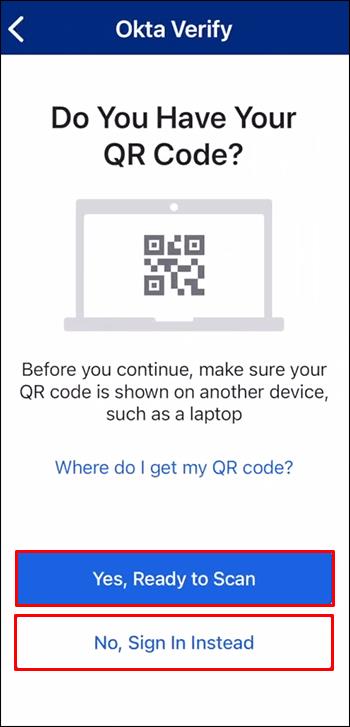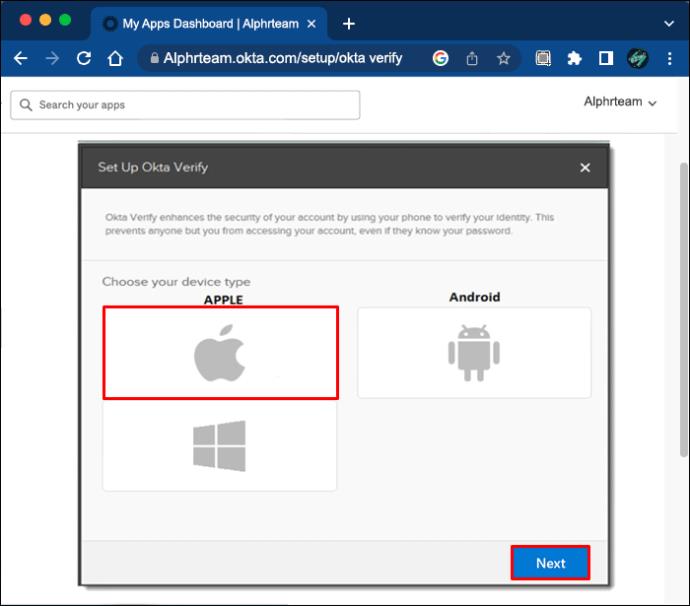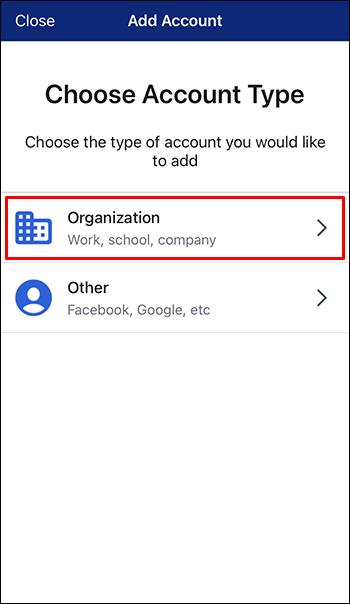Il servizio di gestione delle identità di Okta ha aiutato migliaia di team HR e IT ad aumentare la produttività e la sicurezza. Il software Okta funziona bene su dispositivi Android e iOS, ma la configurazione di un nuovo telefono può essere impegnativa. Poiché Okta non ti concederà automaticamente l'accesso alle tue app e ai tuoi dati, è necessario configurare il tuo account sul nuovo telefono. Fortunatamente, il processo è relativamente semplice.

Continua a leggere per saperne di più.
Come aggiungere un nuovo telefono Android
L'installazione di Okta potrebbe non connettere il dispositivo al tuo account utente se hai un nuovo telefono. Prima di riconnetterti al tuo account Okta, assicurati di esserti disconnesso dall'app Okta Verify sul tuo vecchio telefono. Puoi anche disconnetterti dalla dashboard dell'azienda andando alla scheda "Impostazioni".
Dopo aver effettuato i preparativi necessari, puoi collegare il nuovo telefono e il tuo account Okta. Il processo si compone di tre passaggi. Innanzitutto, devi accedere all'app Okta Verify o assicurarti di avere un metodo di sicurezza prestabilito. Una volta ricevuto un codice di sicurezza, devi scaricare l'app sul nuovo dispositivo e collegarla al tuo account utente.
PASSO 1
L'aggiunta di un nuovo smartphone richiede l'accesso a Okta-End User Dashboard. Se soddisfi uno dei seguenti criteri, non dovresti avere difficoltà ad accedere alla dashboard:
- L'app Okta Verify funziona sul tuo vecchio smartphone.
- Sebbene tu abbia scaricato l'app Okta Verify, hai anche impostato un altro metodo di sicurezza. Può trattarsi di SMS, autenticatore biometrico, e-mail, ecc.
Gli utenti che non sono sicuri di disporre di altri metodi di sicurezza possono verificare incollando l'indirizzo URL di accesso nel proprio browser Internet. Quando accedi e premi la piccola freccia accanto all'icona "Verifica", vedrai quali metodi di protezione aggiuntivi sono disponibili. Se non riesci a individuare la freccia, fai clic su "Verifica con qualcos'altro" per visualizzare le potenziali misure di sicurezza.
- Gli utenti che non soddisfano i criteri di cui sopra devono contattare il team di supporto della propria azienda. A seconda dell'azienda, alcuni utenti possono aggiungere un solo dispositivo mobile al proprio account Okta.
PASSO 2
Quando sei sicuro di poter accedere a Okta Dashboard, puoi andare avanti e ricevere un nuovo passcode di registrazione Okta Verify. Fare così:
- Accedi alla dashboard di Okta dal tuo browser Internet. Se hai problemi ad accedere con le tue credenziali, contatta il team di supporto della tua azienda per risolvere il problema.

- Premi la piccola freccia accanto al tuo nome utente e vai a "Impostazioni".

- Se vedi l'opzione "Modifica profilo", fai clic su di essa. Inserisci la tua password se Okta ti chiede di farlo.

- Scorri verso il basso fino a raggiungere "Verifica aggiuntiva". Questa sezione può talvolta apparire come "Metodi di sicurezza". Verrà visualizzato solo se la tua azienda ha abilitato questa opzione. Se Okta Verify appare in "Metodi di sicurezza, fai clic su "Configura un altro" e seleziona "Configura".

- Se Okta Verify appare sotto "Verifica extra", tocca "Rimuovi" e premi il pulsante "Sì" per confermare la decisione.

- Segui le istruzioni sullo schermo.
- Vai alla scheda Okta Verify e scegli "Configura".

- Scegli il tuo dispositivo e tocca il pulsante "Avanti".

Il passcode di registrazione apparirà sullo schermo quando completerai questa azione.
PASSO 3
Quando hai il codice, puoi connettere il tuo nuovo dispositivo a Okta.
- Scarica l'app Okta Verify dal Google Play Store sul tuo nuovo telefono.

- Avvia Okta Verify e segui le istruzioni sullo schermo.

- Seleziona "Aggiungi account", tocca il tipo di account che desideri aggiungere e fai clic su "Organizzazione".

- Scegli il metodo di installazione.
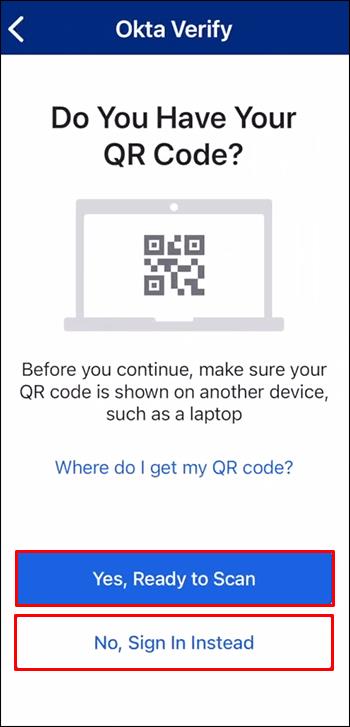
- Scansiona il codice di iscrizione dal tuo vecchio telefono o PC.
- Abilita la biometria se richiesto dall'app.
- Fai clic sul pulsante "Fatto" per completare la connessione del nuovo telefono e del tuo account Okta.

Come aggiungere un nuovo telefono iOS
Se sei passato a un nuovo iPhone, probabilmente hai perso l'accesso alle risorse di lavoro poiché Okta non riconosce i nuovi dispositivi. Prima di aggiungere il dispositivo iOS al tuo account Okta, disconnettiti dall'app di verifica Okta sul tuo vecchio dispositivo. Se non hai più il telefono, puoi disconnetterti utilizzando la scheda "Impostazioni" dalla dashboard della tua azienda.
L'aggiunta di un nuovo iPhone a Okta è un processo in tre fasi. Innanzitutto, verificherai se soddisfi i criteri delle misure di sicurezza e riceverai un codice QR. Il codice ti consentirà di attivare Okta Verify sul tuo nuovo dispositivo.
PASSO 1
La connessione di un nuovo telefono cellulare a Okta richiede l'accesso a Okta Dashboard. Prima di installare l'app Okta sul tuo nuovo iPhone, assicurati di soddisfare almeno uno dei seguenti criteri:
- Hai scaricato Okta Verify sul tuo iPhone precedente e l'app funziona.
- Hai un altro metodo di protezione. Potrebbe trattarsi di SMS, chiave di sicurezza, e-mail, ecc.
Gli utenti che non sono sicuri di aver stabilito un controllo di sicurezza aggiuntivo devono incollare l'URL di accesso in un browser web. Dopo aver effettuato l'accesso, premi la piccola freccia o seleziona "Verifica con qualcos'altro" per visualizzare le misure di sicurezza disponibili.
- Se non hai stabilito altre misure di sicurezza o hai difficoltà a valutare la dashboard, contatta il team di supporto della tua azienda. Alcune aziende consentono ai dipendenti di aggiungere solo un telefono al proprio account Okta.
PASSO 2
Quando sei sicuro di poter accedere alla dashboard, puoi passare al passaggio successivo e ottenere un codice di iscrizione.
- Accedi a Okta Dashboard dal tuo browser web. Se il software non accetta le tue credenziali, contatta il team di supporto della tua azienda per risolvere il problema.

- Premi la piccola freccia accanto al tuo nome utente e vai su "Impostazioni".

- Tocca "Modifica profilo" e digita le informazioni di accesso se richiesto da Okta.

- Scorri fino alla parte inferiore dello schermo e trova "Verifica aggiuntiva". Questa sezione può anche apparire come "Metodi di sicurezza".

- Se l'opzione "Okta Verify" appare sotto "Metodi di sicurezza", seleziona "Configura un altro" e premi "Configura".

- Se l'opzione "Okta Verify" appare sotto "Verifica extra", seleziona "Rimuovi" e fai clic su "Sì".

- Segui le istruzioni sullo schermo.
- Vai alla sezione Okta Verify e scegli "Configura".

- Seleziona il tuo dispositivo dall'elenco di opzioni e fai clic su "Avanti" per visualizzare il passcode.
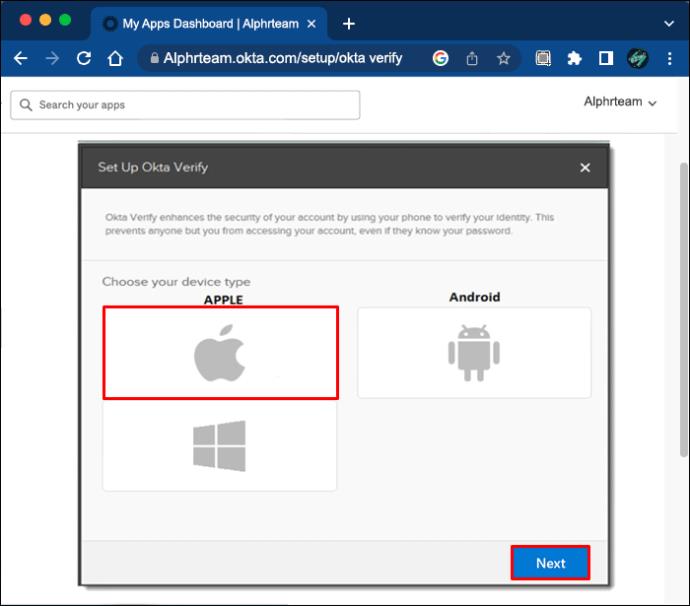
PASSO 3
Puoi aggiungere il nuovo dispositivo a Okta quando ricevi il codice.
- Scarica l'app Okta Verify dall'Apple Store sul tuo nuovo telefono.

- Apri l'app e segui le istruzioni sullo schermo.

- Seleziona "Aggiungi account" e seleziona l'account che stai aggiungendo.

- Premere "Organizzazione" e scegliere il metodo di configurazione preferito.
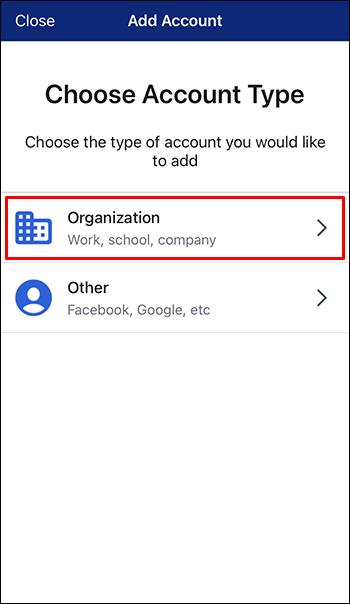
- Scansiona il codice di registrazione con la fotocamera del tuo iPhone.
- Abilita Face o Touch ID viene richiesto dall'app.
- Se viene visualizzata la schermata "Imposta autenticazione a più fattori", fare clic su "Fine". Non tutti gli utenti vedranno questa schermata.

Ora puoi utilizzare Okta Verify sul tuo nuovo dispositivo mobile senza problemi.
Domande frequenti aggiuntive
Posso aggiungere il mio nuovo telefono a Okta se non ho il mio vecchio dispositivo?
Senza il tuo vecchio dispositivo, è difficile connettere un nuovo telefono al tuo account Okra. È possibile solo se hai impostato un'altra misura di verifica come SMS o e-mail. Se non hai stabilito un altro metodo, contatta il team di supporto della tua azienda per ulteriori indicazioni.
Perché non riesco ad aggiungere un nuovo telefono all'app Okra Verify?
Se riscontri problemi con la configurazione di un nuovo dispositivo mobile, torna al Google Play Store o all'Apple Store e assicurati di aver scaricato l'ultima versione di Okta Verify. Inoltre, vai alle "Impostazioni" del telefono e assicurati che l'ora e la data siano impostate su "automatico".
Aggiungi un nuovo dispositivo mobile con facilità
Okta semplifica l'accesso alle risorse di lavoro e il passaggio a un nuovo dispositivo mobile non dovrebbe essere complicato. Che tu sia un utente Android o iOS, puoi aggiungere il tuo dispositivo al tuo account Okta e completare con successo qualsiasi incarico di lavoro.
Hai già usato Okta? Se sì, su quale dispositivo? Hai cambiato telefono durante l'utilizzo del software? Fateci sapere nella sezione commenti qui sotto.